Düzeltme: Kuruluşunuzun Verileri Buraya Yapıştırılamaz

Kuruluş verilerinizi belirli bir uygulamaya yapıştıramıyorsanız, sorunlu dosyayı kaydedin ve verilerinizi yeniden yapıştırmayı deneyin.
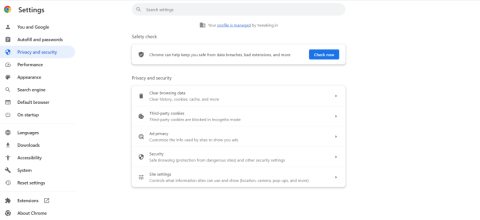
Web sitelerinde gezinmek, blog okumak (bizimki gibi), YouTube videoları izlemek ve başka birçok şey yapmak gibi bir gezinme çılgınlığına karar vermeniz son derece sinir bozucudur, ancak neyle karşılaşırsınız? Chrome web sayfaları yüklenmiyor. Başka bir tarayıcı deneyebilirsin ki bu akıllıca bir hareket olabilir ama, hey! Chrome'un kendine has bir çekiciliği ve hepimizin sevdiği bir dizi özelliği var, değil mi? Dolayısıyla, Google Chrome web sayfalarını düzgün şekilde yüklemiyorsa, sorunu kısa sürede çözmenize yardımcı olacak bazı düzeltmeleri burada bulabilirsiniz.
Bilgisayarınızdaki Google Chrome tarayıcısı, diğer tarayıcılarda olduğu gibi web sayfalarını düzgün yüklemiyorsa, bunun nedeni aşağıda belirtilenler gibi olabilir:
Artık Google Chrome sayfalarının neden tamamen veya kısmen yüklenemediğini bildiğinize göre, sorunu çözmenin yolları şunlardır:
Basit bir yeniden başlatma, bilgisayarla ilgili birçok sorunun çözümüdür ve Chrome sayfaları yüklemiyorsa bilgisayarınızı yeniden başlatıp sorunu çözebilirsiniz. Sorun hala devam ediyorsa bir sonraki adıma geçebilirsiniz.
Saklanan verilerin bozulduğu veya çakışmalara neden olduğu zamanlar olabilir; Chrome'un sayfaları düzgün yüklemesinin nedeni bu olabilir. Burada etkili bir geçici çözüm, Chrome Önbelleğini ve Çerezlerini temizlemektir. Bunu yapmak için -
Adım 1 – Ekranın sağ üst köşesindeki üç dikey noktaya tıklayın ve Ayarlar'a tıklayın .
Adım 2 – Sol taraftan Gizlilik ve Güvenlik'i seçin .

Adım 3 - Sağdan Tarama verilerini temizle'ye tıklayın.

Adım 4 – Verileri temizle'ye tıklayın .
Güncelleme için Google Chrome'u kontrol etmediniz. Belki de artık Chrome'u güncellemenin zamanı gelmiştir çünkü Google sıklıkla hataları yamalar ve güncellemeler yoluyla yeni özellikler sunar. Google Chrome'u güncellemek için –
Adım 1 – Ekranın sağ üst köşesindeki üç dikey noktaya tıklayın.
Adım 2 – Yardım'a ve ardından Google Chrome Hakkında'ya tıklayın .

Google Chrome güncellemeleri ve güncellemeleri kendisi kontrol ettikten sonra, artık sayfaları yükleyip yükleyemediğinize bakın.
Chrome'un sayfaları yüklememesi durumunda yüklediğiniz uzantılardan biri Chrome'un işlevselliğini engelliyor olabilir. Bu durumda, yükledikten sonra Chrome'un web sayfalarını düzgün şekilde yüklemeyi durdurduğu bir uzantı olup olmadığını belirleyin. Ardından, şu şekilde kaldırın:
Adım 1 – Adres çubuğunun yanındaki Uzantılar simgesine tıklayın .
Adım 2 – Uzantıları Yönet seçeneğine tıklayın .

Adım 3 – Uzantıyı bulun ve Kaldır'a tıklayın

Şimdi sorunu çözüp çözemediğinizi ve web sayfalarının Google Chrome'da düzgün şekilde yüklenip yüklenmediğini kontrol edin.
Oldukça kullanışlı bir özellik olmasına rağmen yüksek Chrome CPU kullanımına sebep olabiliyor . Diğer tüm tarayıcılar olmasına rağmen Google Chrome'un sayfaları yüklememesinin nedeni bu olabilir. Böyle bir durumda donanım hızlandırmayı devre dışı bırakmayı deneyebilirsiniz. Bunun için -
Adım 1 – Google Chrome'un adres çubuğuna chrome://settings/system yazın
Adım 2 – Kullanılabilir olduğunda donanım hızlandırmayı kullan seçeneğinin yanındaki düğmeyi kapatın

Adım 3 – Chrome'u yeniden başlatın
Yüklemek istediğiniz web sayfasının yüklenmemesi nedeniyle Antivirüs'te kurallar belirlemiş olabilirsiniz. Bu nedenle, web sitesine güveniyorsanız, Antivirüs'ü bir kez devre dışı bırakmayı deneyebilir ve ardından web sayfasını yükleyip yükleyemediğinizi kontrol edebilirsiniz.
Yukarıdaki çözümlerden hiçbiri işe yaramazsa Google Chrome'u yeniden yüklemeyi deneyebilirsiniz. Öncelikle Google Chrome'u tamamen kaldırmanızı ve ardından yeniden yüklemenizi öneririz .
Web sitelerine ciddi bir şekilde göz atmak istediğinizde (blogları okumak, çevrimiçi alışveriş yapmak, video akışı yapmak) ve web sayfalarının olması gerektiği gibi yüklenmemesinin ne kadar sinir bozucu ve sinir bozucu olabileceğini biliyoruz. Bu senaryoda, derin bir nefes alın ve yukarıda belirtilen düzeltmelere güvenin; böylece kusursuz bir tarama deneyimine giden yolda ilerleyeceksiniz.
Düzenli olarak sorun giderme kılavuzları, uygulama ve yazılım önerileri ve teknolojiyle ilgili eğlenceli her şeyi sunuyoruz. Başka sorularınız mı var? Bizi sosyal medyada takip edin – Facebook , Instagram ve YouTube .
Kuruluş verilerinizi belirli bir uygulamaya yapıştıramıyorsanız, sorunlu dosyayı kaydedin ve verilerinizi yeniden yapıştırmayı deneyin.
Microsoft Rewards ile Windows, Xbox ve Mobile platformlarında nasıl en fazla puan kazanabileceğinizi öğrenin. Hemen başlayın!
Windows 10
Skyrim'in sinir bozucu sonsuz yükleme ekranı sorununu çözerek daha sorunsuz ve kesintisiz bir oyun deneyimi sağlamanın etkili yöntemlerini öğrenin.
HID şikayetli dokunmatik ekranımla aniden çalışamaz hale geldim. Bilgisayarıma neyin çarptığı konusunda hiçbir fikrim yok. Eğer bu sizseniz işte bazı düzeltmeler.
PC'de canlı web seminerlerini kaydetmenin yararlı yollarını öğrenmek için bu kılavuzun tamamını okuyun. Windows 10, 8, 7 için en iyi web semineri kayıt yazılımını, üst ekran kaydediciyi ve video yakalama araçlarını paylaştık.
iPhone'unuzu bilgisayara bağladıktan sonra karşınıza çıkan açılır pencerede yanlışlıkla güven butonuna tıkladınız mı? Bu bilgisayara güvenmemek istiyor musunuz? Ardından, daha önce iPhone'unuza bağladığınız bilgisayarların güvenini nasıl kaldıracağınızı öğrenmek için makaleyi okuyun.
Ülkenizde akış için mevcut olmasa bile Aquaman'i nasıl yayınlayabileceğinizi bilmek ister misiniz? Okumaya devam edin ve yazının sonunda Aquaman'in keyfini çıkarabileceksiniz.
Bir web sayfasını kolayca PDF olarak nasıl kaydedeceğinizi öğrenin ve web içeriğini çevrimdışı erişim ve paylaşım için taşınabilir PDF dosyalarına dönüştürmek için çeşitli yöntem ve araçları keşfedin.
PDF belgelerinize not ekleyin - Bu kapsamlı kılavuz, bir PDF belgesine farklı yöntemlerle not eklemenize yardımcı olacaktır.








